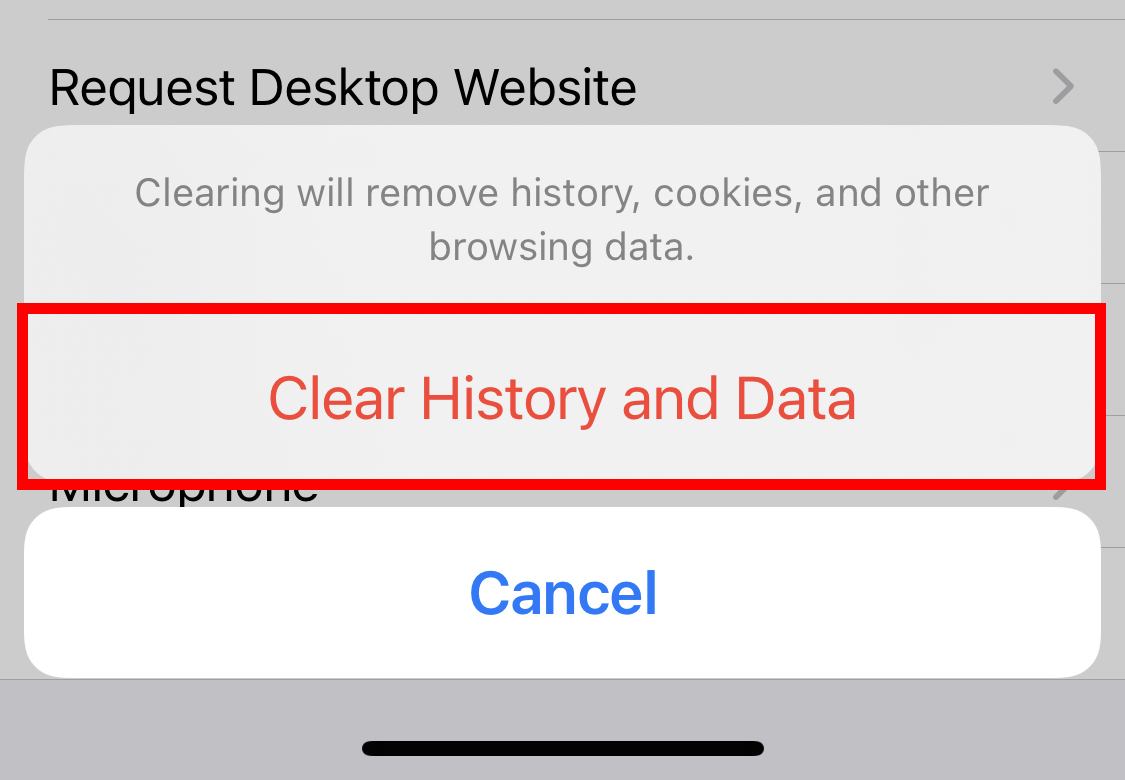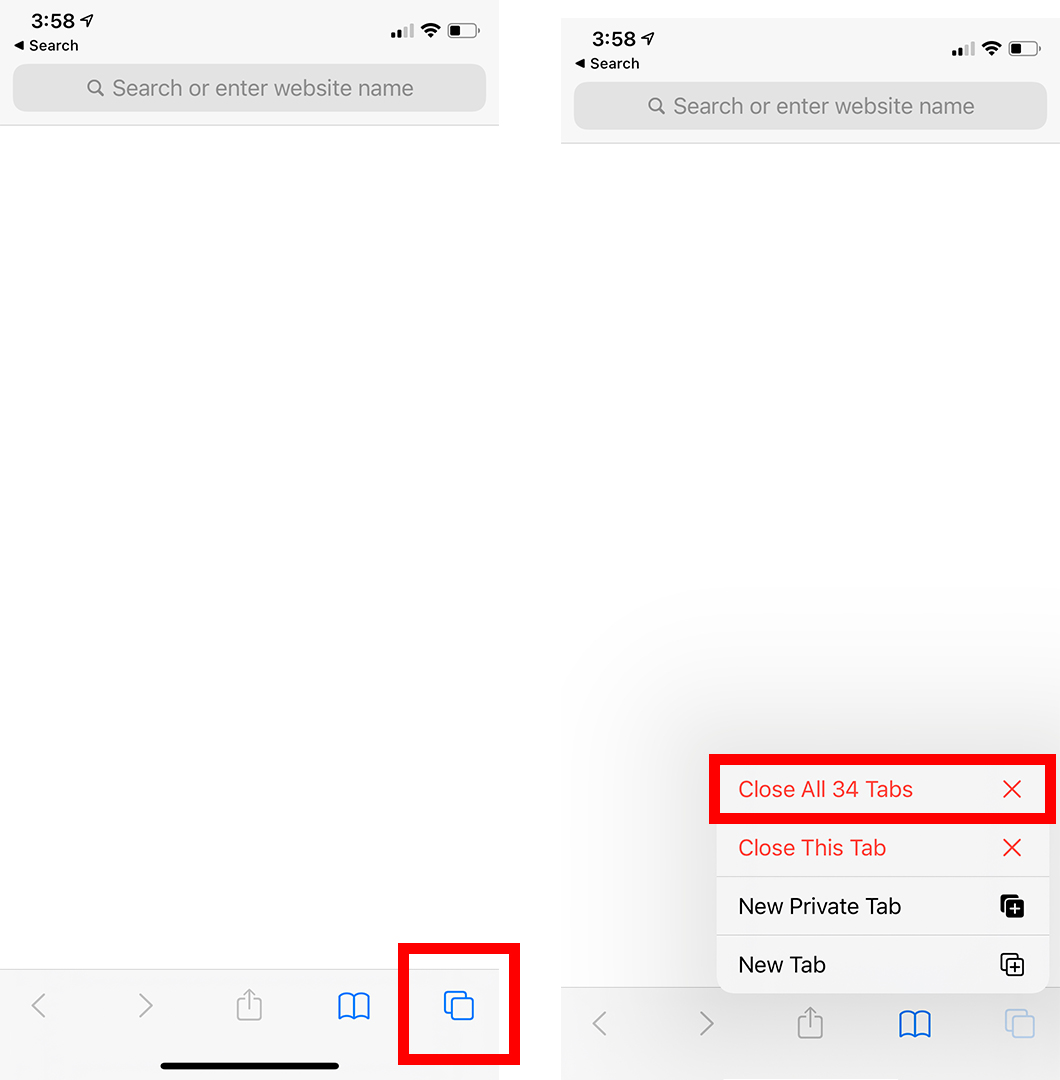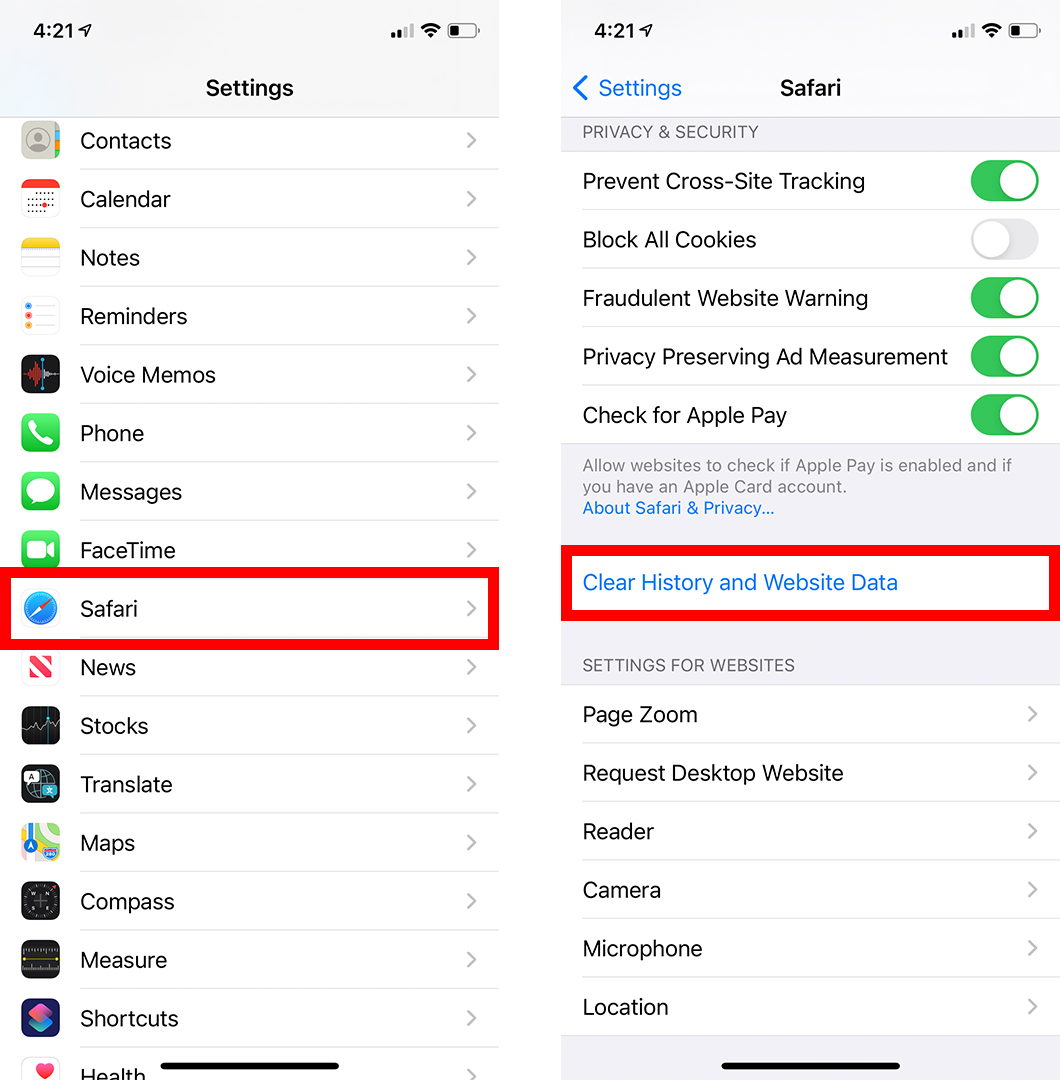ການເປີດແຖບຫຼາຍເກີນໄປໃນ Safari ສາມາດເຮັດໃຫ້ iPhone ຂອງທ່ານຊ້າລົງຢ່າງຫຼວງຫຼາຍ. ແນວໃດກໍ່ຕາມ, ການປິດແຖບທັງໝົດຂອງເຈົ້າເທື່ອລະອັນອາດເປັນເລື່ອງທີ່ໜ້າຢ້ານກົວ. ນີ້ແມ່ນວິທີການປິດແຖບ Safari ທີ່ເປີດທັງໝົດໃນຄັ້ງດຽວໃນ iPhone ຂອງທ່ານ, ເຖິງແມ່ນວ່າຈະບໍ່ເປີດແອັບຯ Safari.
ວິທີການປິດແຖບ Safari ທັງຫມົດໃນ iPhone ຂອງທ່ານ
ເພື່ອປິດແຖບ Safari ທັງໝົດໃນ iPhone ຫຼື iPad ຂອງທ່ານ, ເປີດແອັບ Safari ແລະແຕະສະຫຼັບຄ້າງໄວ້ ແຖບ ມີສອງສີ່ຫຼ່ຽມທັບຊ້ອນກັນຢູ່ມຸມຂວາລຸ່ມຂອງໜ້າຈໍຂອງທ່ານ. ສຸດທ້າຍ, ແຕະ ປິດແຖບທັງໝົດ XX ສໍາລັບການຢືນຢັນ.
- ເປີດແອັບ safari ໃນ iPhone ຫຼື iPad ຂອງທ່ານ. ເພື່ອຊອກຫາແອັບ, ໃຫ້ໄປທີ່ໜ້າຈໍຫຼັກໃນ iPhone ຂອງທ່ານແລະປັດລົງຈາກກາງໜ້າຈໍ. ຈາກນັ້ນພິມ safari ໃນແຖບຄົ້ນຫາແລະເລືອກຄໍາຮ້ອງສະຫມັກ.
- ຈາກນັ້ນກົດໄອຄອນ . ຄ້າງໄວ້ ສະຫຼັບແຖບ. ເບິ່ງໄອຄອນສະຫຼັບ ແຖບ ເປັນສອງສີ່ຫຼ່ຽມທັບຊ້ອນກັນຢູ່ມຸມຂວາລຸ່ມຂອງໜ້າຈໍຂອງເຈົ້າ.
- ຕໍ່ໄປ, ເລືອກ ປິດແຖບທັງໝົດ XX .
- ສຸດທ້າຍ, ແຕະ ປິດແຖບທັງໝົດ XX .
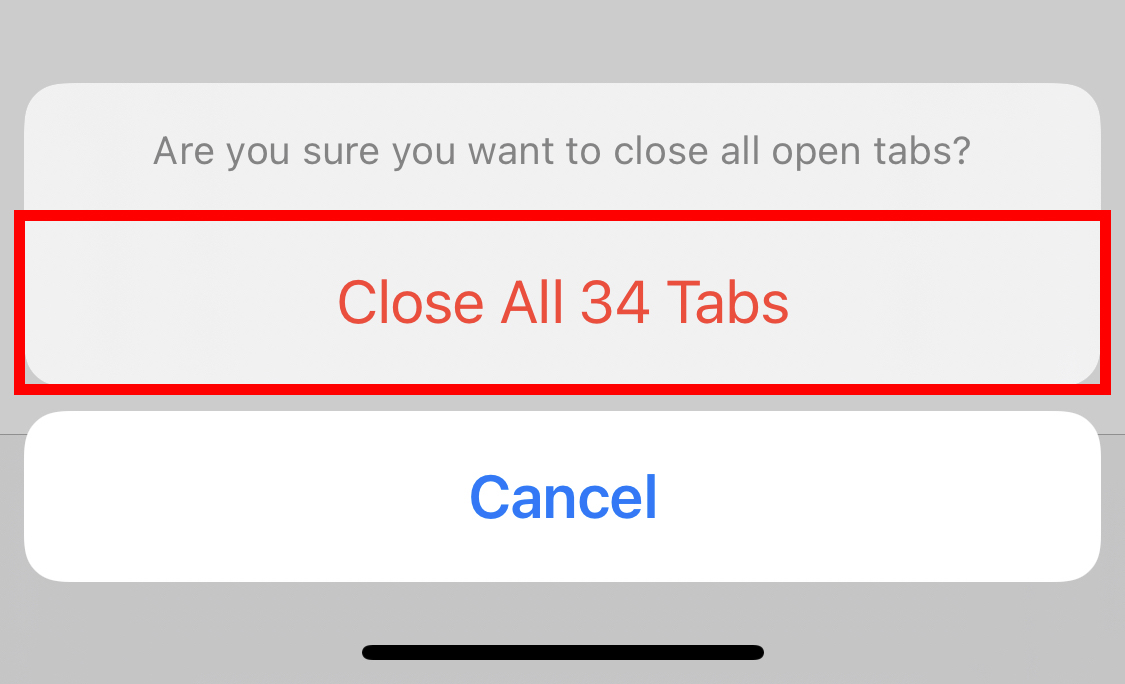
ວິທີປິດແຖບທັງໝົດໃນໜ້າຕົວປ່ຽນແຖບ
ນອກນັ້ນທ່ານຍັງສາມາດປິດແຖບ Safari ທັງຫມົດທີ່ເປີດຢູ່ໃນຫນ້າ Switch Tabs. ສິ່ງທີ່ທ່ານຕ້ອງເຮັດແມ່ນເປີດແອັບຯ Safari ແລະແຕະທີ່ໄອຄອນສະຫຼັບ ແຖບ ຢູ່ໃນມຸມຂວາລຸ່ມຂອງຫນ້າຈໍຂອງທ່ານ. ຈາກນັ້ນກົດຄ້າງໄວ້ م ແລະເລືອກ ປິດແຖບທັງໝົດ XX ຢູ່ໃນປ່ອງຢ້ຽມບໍ່ເຖິງການ.
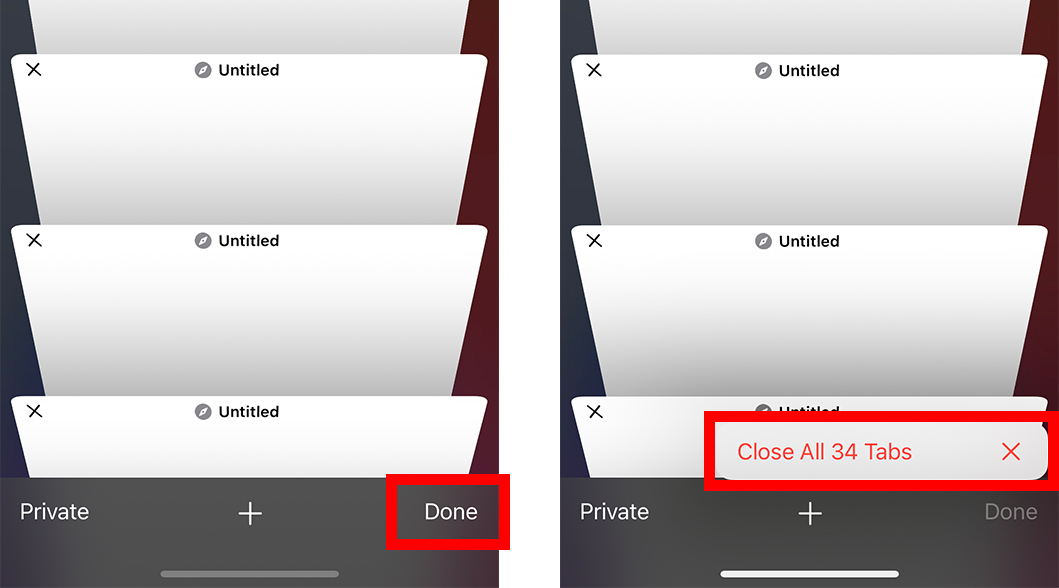
ວິທີປິດແຖບທັງໝົດໂດຍໃຊ້ແອັບການຕັ້ງຄ່າ
ເພື່ອປິດແຖບ Safari ທັງໝົດ ໃນ iPhone ຂອງທ່ານ, ທ່ານສາມາດເປີດ app ໄດ້ ການຕັ້ງຄ່າ ແລະເລື່ອນລົງແລະເລືອກ safari . ຫຼັງຈາກນັ້ນ, ເລື່ອນລົງແລະແຕະ ລຶບລ້າງປະຫວັດ ແລະຂໍ້ມູນສະຖານທີ່. ສຸດທ້າຍ, ແຕະ ລຶບປະຫວັດ ແລະຂໍ້ມູນ .
- ເປີດ app Settings ໃນ iPhone ຂອງທ່ານ.
- ຈາກນັ້ນກົດ ໃນ Safari . ທ່ານຈະຕ້ອງເລື່ອນລົງເລັກນ້ອຍເພື່ອຊອກຫາທາງເລືອກ safari .
- ຕໍ່ໄປ, ເລືອກ ລ້າງປະຫວັດແລະຂໍ້ມູນເວັບໄຊທ໌້ . ເຈົ້າຈະພົບເຫັນອັນນີ້ຢູ່ໃກ້ກັບສ່ວນລຸ່ມສຸດຂອງໜ້າການຕັ້ງຄ່າ Safari.
- ສຸດທ້າຍ, ແຕະ ລຶບປະຫວັດ ແລະຂໍ້ມູນ . ໃນຄັ້ງຕໍ່ໄປທີ່ທ່ານເປີດ Safari, ແຖບທັງຫມົດຂອງທ່ານຈະຖືກປິດ.